|
|
下载安装VMware 10,笔者以VMware 10为例,也可下载经典稳定版本8。百度一下或官方下载地址:www.vmware.com
后记:有一次笔者安装VMware8+CentOS6.6,出现错误:Fatal IO error 104 connection reset by peer on xserver:1.0,后来的解决办法是:找到VMware8的“编辑”菜单->“参数”-> “工作区”-> 默认硬件兼容性:选择Workstation 6.5-7.x即可。
新建空白虚拟机
1、打开VMware 10,打开“文件”—“新建虚拟机”;

2、选择“自定义”,下一步;
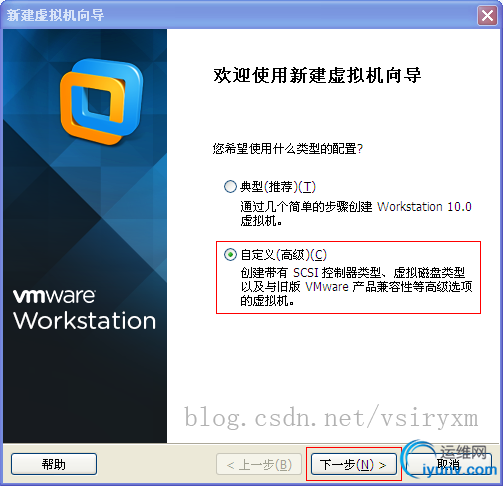
3、点击“下一步”;

4、选择“稍后安装操作系统”,点击“下一步”;

5、选择“Linux(L)”,点击“下一步”;

6、输入“虚拟机名称”,选择“位置”,点击“下一步”;

7、处理器配置,默认即可,点击“下一步”;

8、划分此虚拟机的内存,默认即可,点击“下一步”;
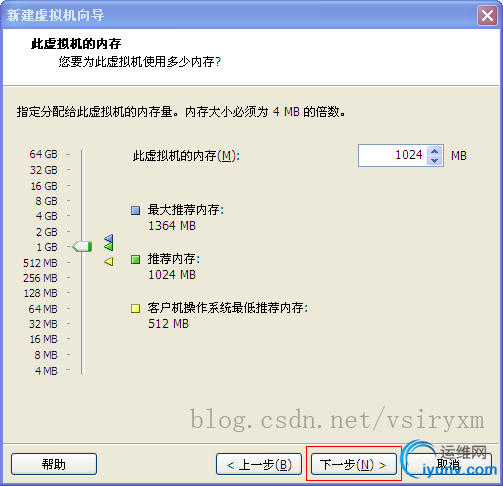
9、选择“网络类型”,推荐选择“使用桥接网络”,点击“下一步”;

10、选择“I/O控制器类型”,默认即可,点击“下一步”;

11、默认即可,点击“下一步”;

12、选择磁盘,选择“创建新虚拟磁盘”,点击“下一步”;

13、指定磁盘容量,默认20G,选择“将虚拟磁盘拆分成多个文件”;

14、指定磁盘文件存放位置,点击“下一步”;

15、单击“完成”。

从光驱启动
16、按下F2设置CMOS,从光驱启动,这个过程时间停留很短,也许要好几次才能修改过来,这里我们因为是在虚拟机环境下安装,虚拟机比较智能,不需要更改启动顺序,我们只需要把光驱镜像文件加载进来就可以了,如下图:


网络配置
vim /etc/sysconfig/network-scripts/ifcfg-eth0DEVICE="eth0"
BOOTPROTO="static"
BROADCAST="192.168.1.255"
DNS1="192.168.1.1"
GATEWAY="192.168.1.1"
HWADDR="00:50:56:8E:47:EE"
IPADDR="192.168.1.200"
IPV6INIT="yes"
IPV6_AUTOCONF="yes"
NETMASK="255.255.255.0"
NM_CONTROLLED="yes"
ONBOOT="yes"
TYPE="Ethernet"
UUID="ddd2a6ba-17ae-414d-8c1e-1ecee435bd46"service network restart
防火墙配置
vi /etc/sysconfig/iptables-A INPUT -m state --state NEW -m tcp -p tcp --dport 21 -j ACCEPT
-A INPUT -m state --state NEW -m tcp -p tcp --dport 80 -j ACCEPT #允许80端口通过防火墙
-A INPUT -m state --state NEW -m tcp -p tcp --dport 3306 -j ACCEPT #允许3306端口通过防火墙service iptables restart
关闭SELINUX
vi /etc/selinux/config#SELINUX=enforcing #注释掉
#SELINUXTYPE=targeted #注释掉
SELINUX=disabled #增加
reboot #重启系统
Vsftpd安装配置
yum install vsftpd
chkconfig --list vsftpd #查看启动状态,一般2-5为开启状态即可
chkconfig vsftpd on #开机自启vim /etc/vsftpd/vsftpd.conf
文件内容如下:
anonymous_enable=NO
local_enable=YES
write_enable=YES
local_umask=022
dirmessage_enable=YES
xferlog_enable=YES
connect_from_port_20=YES
xferlog_std_format=YES
ftpd_banner=Welcome to blah FTP service.
chroot_local_user=YES
listen=YES
userlist_deny=NO
pam_service_name=vsftpd
userlist_enable=YES
tcp_wrappers=YESservice vsftpd restart
FTP开通
新建用户和用户的家目录;
useradd -d /home/simon -g ftp -s /sbin/nologin simon
cd /home/simon
mkdir wwwroot
# 设置权限
chmod -R 777 /home/simon
chown -R simon:ftp /home/simon
# 添加密码
passwd simon -> 密码 -> 确认密码
编辑这个文件(/etc/vsftpd/user_list),删除所有用户输入你只允许登录的用户(只有ftpuser能登录FTP,其他的会在输入密码前拒绝),请阅读并理解黑体部分:
vim /etc/vsftpd/user_list# vsftpd userlist
# If userlist_deny=NO, only allow users in this file
# If userlist_deny=YES (default), never allow users in this file, and
# do not even prompt for a password.
# Note that the default vsftpd pam config also checks /etc/vsftpd/ftpusers
# for users that are denied.
simonservice vsftpd restart
如果用FTP软件远程连接时,遭遇530 Permission denied ,那么先检查user_list文件里的用户名是否填写正确,然后再检查网站目录是否有足够访问权限(chmod)
Apache安装
yum install httpd
chkconfig --list httpd
chkconfig httpd on #设为开机启动service httpd restart
MySQL安装与安全配置
yum install mysql mysql-server #询问是否要安装,输入Y即可自动安装,直到安装完成
service mysqld restart #启动MySQL
chkconfig mysqld on #设为开机启动
cp /usr/share/mysql/my-medium.cnf /etc/my.cnf #拷贝配置文件(注意:如果/etc目录下面默认有一个my.cnf,直接覆盖即可)
安全配置(http://www.iyunv/article/47727.htm):
mysql_secure_installation
回车,根据提示输入Y
输入2次密码,回车
根据提示一路输入Y
最后出现:Thanks for using MySQL!
MySql密码设置完成,重新启动 MySQL:
service mysqld restart
MySQL 用户日常习惯配置(仅代表个人用法) 开通一个超管权限的用户(限本地)
grant all on *.* to zetadata@'localhost' identified by '123456';
开通一个远程连接的用户
grant select,insert,update,delete,create on *.* to zeta_guest@'%' identified by '123456';
开通一个程序里使用的用户(限本地)
grant all on *.* to zeta@'localhost' identified by '123456';
修改密码
update user set password=password('123456') where user='zeta_guest';
将%改成localhost:(%代表啥地方都能访问)
update user set host='localhost' where user='zeta_guest' and host='%';
关闭root访问
delete from user where user='root'; #在确认已有其他超管用户的情况下再执行删除
刷新缓存
flush privileges;
附grant格式:
grant 权限 on 数据库.表 to '用户名'@'登录主机' [INDENTIFIED BY ‘用户密码’];
PHP5安装
yum install php
根据提示输入Y直到安装完成
安装PHP组件,使 PHP5 支持 MySQL
yum install php-mysql php-gd libjpeg* php-imap php-ldap php-odbc php-pear php-xml php-xmlrpc php-mbstring php-mcrypt php-bcmath php-mhash libmcrypt
这里选择以上安装包进行安装
根据提示输入Y回车
service mysqld restart #重启MySql
service httpd restart #重启Apche
Httpd.conf配置
vi /etc/httpd/conf/httpd.confServerTokens OS 在44行 修改为:ServerTokens Prod (在出现错误页的时候不显示服务器操作系统的名称)
ServerSignature On 在536行 修改为:ServerSignature Off (在错误页中不显示Apache的版本)
Options Indexes FollowSymLinks 在331行 修改为:Options Includes ExecCGI FollowSymLinks(允许服务器执行CGI及SSI,禁止列出目录)
#AddHandler cgi-script .cgi 在796行 修改为:AddHandler cgi-script .cgi .pl (允许扩展名为.pl的CGI脚本运行)
AllowOverride None 在338行 修改为:AllowOverride All (允许.htaccess)
AddDefaultCharset UTF-8 在759行 修改为:AddDefaultCharset GB2312 (添加GB2312为默认编码)
Options Indexes MultiViews FollowSymLinks 在554行 修改为 Options MultiViews FollowSymLinks(不在浏览器上显示树状目录结构)
DirectoryIndex index.html index.html.var 在402行 修改为:DirectoryIndex index.html index.php index.html.var (设置默认首页文件,增加index.php)
KeepAlive Off 在76行 修改为:KeepAlive On (允许程序性联机)
MaxKeepAliveRequests 100 在83行 修改为:MaxKeepAliveRequests 1000 (增加同时连接数) service httpd restart #重启
补充:
不在浏览器上显示树状目录结构
Options Indexes FollowSymLinks #331行,改成Options -Indexes FollowSymLinks当服务器上有多个网站时,要控制其他网站不显示树状目录结构,在httpd.conf里346行左右新加一个节点控制,如:
<Directory "/home/goldfood/wwwroot"> #这是另一个网站目录
Options -Indexes FollowSymLinks #这里写控制代码
AllowOverride All
Order allow,deny
Allow from all
</Directory>
也可以在网站根目录下建立.htaccess文件:(前提是开启了重写功能)
<Files *>
Options -Indexes
</Files>
PHP.ini配置
vim /etc/php.ini #编辑date.timezone = PRC #在946行 把前面的分号去掉,改为date.timezone = PRC
disable_functions = passthru,exec,system,chroot,scandir,chgrp,chown,shell_exec,proc_open,proc_get_status,ini_alter,ini_alter,ini_restore,dl,openlog,syslog,readlink,symlink,popepassthru,stream_socket_server,escapeshellcmd,dll,popen,disk_free_space,checkdnsrr,checkdnsrr,getservbyname,getservbyport,disk_total_space,posix_ctermid,posix_get_last_error,posix_getcwd, posix_getegid,posix_geteuid,posix_getgid, posix_getgrgid,posix_getgrnam,posix_getgroups,posix_getlogin,posix_getpgid,posix_getpgrp,posix_getpid, posix_getppid,posix_getpwnam,posix_getpwuid, posix_getrlimit, posix_getsid,posix_getuid,posix_isatty, posix_kill,posix_mkfifo,posix_setegid,posix_seteuid,posix_setgid, posix_setpgid,posix_setsid,posix_setuid,posix_strerror,posix_times,posix_ttyname,posix_uname
#在386行 列出PHP可以禁用的函数,如果某些程序需要用到这个函数,可以删除,取消禁用。
expose_php = Off #在432行 禁止显示php版本的信息
magic_quotes_gpc = On #在745行 打开magic_quotes_gpc来防止SQL注入 PHP6.0后不再支持,所以可以不用设置
short_open_tag = ON #在229行支持php短标签
open_basedir = .:/tmp/ #在380行 设置表示允许访问当前目录(即PHP脚本文件所在之目录)和/tmp/目录,可以防止php木马跨站,如果改了之后安装程序有问题(例如:织梦内容管理系统),可以注销此行,或者直接写上程序的目录/data/www.osyunwei.com/:/tmp/#当浏览器禁用cookies时,将PHPSESSID以参数形式附加到URL中
session.use_trans_sid=1 #1412行 默认0
session.use_only_cookies=0 #1281行 默认1,也就是说,服务器默认只用cookies来传递sessionid的
session.use_cookies=1 #1271行 不用修改service mysqld restart #重启MySql
service httpd restart #重启Apche
伪静态配置
第一步:找到Apache安装目录下httpd.conf这个文件,搜索找到,“LoadModule rewrite_module modules/mod_rewrite.so”,找到这一行(第190行),去掉前面的“#”;
第二步:找到“AllowOverride None”改为“AllowOverride All”.;Deny from all 替换成Allow from all第三步:重启apache
第四步:新建.haccess文件,放在当前网站根目录下,在.haccess文件中写伪静态规则,看示例:
RewriteEngine on
RewriteBase /
RewriteRule ^article\.html$ /article.php
RewriteRule ^article\_(+)\.html$ /article.php?page=$1
到此就完成了。
VI编辑器技巧
1、开启行号,按ESC在命令模式下输入 set number 回车(可简写成 set nu 回车);
2、单词搜索,命令模式下输入反斜杠+要搜索的字符,如 \upload_max 回车;
3、去某一行,命令模式下直接输入行号,如 10 回车;
版权声明:本文为博主原创文章,未经博主允许不得转载。 |
|